2017 Abarth 500 phone
[x] Cancel search: phonePage 170 of 208

Zusammenfassende Tabelle der Bedienelemente an der Frontblende
Taste Funktionen Modus
Einschalten Kurzer Druck der Taste
Ausschalten Kurzer Druck der Taste
Lautstärkeregelung Drehen des Drehgriffs nach links/rechts
Ein-/Ausschalten der Lautstärke (Ton aus/Pause) Kurzer Druck der Taste
Ein- / Ausschalten des Displays Kurzer Druck der Taste
Verlassen der Auswahl/Rückkehr zur vorhergehenden Seite Kurzer Druck der Taste
Einstellungen Kurzer Druck der Taste
BROWSE ENTERDurchlaufen des Verzeichnisses und Einstellen eines
RadiosendersDrehen des Drehgriffs nach links/rechts
Bestätigung des auf dem Display angezeigten Vorgangs Kurzer Druck der Taste
APPSZugriff auf die zusätzlichen Funktionen z. B.: Anzeige von Uhrzeit,
Kompass (wenn vorgesehen), Außentemperatur, Media Radio und
Uconnect™ LIVEKurzer Druck der Taste
PHONE Anzeige der Telefondaten Kurzer Druck der Taste
TRIP
(VersionenUconnect™
5” LIVE)TRIP-Menü öffnen Kurzer Druck der Taste
NAV
(Uconnect ™ 5“ Nav
LIVEVersionen)Zugang zum Navigationsmenü Kurzer Druck der Taste
MEDIA
Wahl der Quelle: USB/iPod, AUX,
Bluetooth®Kurzer Druck der Taste
RADIO Zugriff auf den Radiomodus Kurzer Druck der Taste
168
MULTIMEDIA
- Dienstleistungen wo vorhanden
Page 174 of 208

Die Taste MEDIA an der Frontlende
drücken.
Bei aktiver „Media”-Quelle die
grafische Taste „Quelle” drücken.
DieBluetooth®-
Medienunterstützung wählen.
Die grafische Taste „Gerät hinzuf.”
drücken.
Uconnect® auf demBluetooth®-
Audiogerät suchen (während der Kop-
plung erscheint auf dem Display eine
Seite, die den aktuellen Stand des Vor-
gangs anzeigt).
Wenn das Audiogerät dies verlangt,
den auf dem Systemdisplay
angezeigten PIN-Code eingeben und
den auf dem Audiogerät angezeigten
PIN bestätigen.
Nach erfolgreicher Beendigung des
Kopplungsvorgangs erscheint auf
dem Display eine Bildschirmseite. Wird
die Frage mit „Ja” beantwortet, wird der
Bluetooth®-Audioträger als Favorit
registriert (der Datenträger hat vor
anderen, nachträglich registrierten
Datenträgern Vorrang). Wird „Nein”
gewählt, hängt die Vorrangigkeit vom
Zeitpunkt der Verbindungsherstellung
ab. Das Audiogerät, das als letztes
eingebunden worden ist, hat den höch-
sten Vorrang.
Die Kopplung eines Audioträgers
kann auch durch Betätigung der Taste
PHONE an der Frontblende und durch
Wählen der Option „Einstellungen”
oder aus dem Menü der Einstellungen
über die Option „Telefon/Bluetooth”
erfolgen.
Geht die Verbindung zwischen
Bluetooth®-Mobiltelefon und System
verloren, schlagen Sie in der Bedi-
enungsanleitung des Mobiltelefons
nach.
Wird der Gerätename über die
Bluetooth®-Einstellungen des Telefons
(wo vorgesehen) geändert und das
Telefon anschließend per USB nach
vorherigerBluetooth®-Verbindung
angeschlossen, kann es vorkommen,
dass das Radio den abgespielten Titel
ändert.
Telefonmodus
Aktivierung des Telefon-Modus
Zum Aktivieren des Telefon-Modus die
Taste PHONE auf der Frontblende
drücken.
Mithilfe der auf dem Display
angezeigten grafischen Tasten
bestehen folgende Möglichkeiten:
Wählen einer Telefonnummer (unter
Zuhilfenahme der grafischen Tastatur
auf dem Display),
Anzeigen und Anrufen der Kontakte
im Adressbuch des Mobiltelefons.
Anzeigen und Anrufen der Kontakte
in den Verzeichnissen der zuletzt
erhaltenen Anrufe.
Kopplung von bis zu 10 Telefonen/
Audiogeräten für einen einfacheren und
schnelleren Zugriff und
Verbindungsaufbau,
Weiterleiten der Anrufe vom System
zum Mobiltelefon und umgekehrt und
Deaktivieren des Mikrofontons der
Anlage für Privatgespräche.
Der Mobiltelefonton wird über die
Audioanlage des Fahrzeugs übertragen:
Das System deaktiviert den Radioton
automatisch, wenn die Funktion Telefon
verwendet wird.
Für eine Auflistung der kompatiblen
Mobiltelefone und der unterstützten
Funktionen die Seite
www.driveuconnect.eu aufsuchen.
Registrierung des Mobiltelefons
Koppeln eines Mobiltelefons:
Aktivieren Sie dieBluetooth®-
Funktion am Mobiltelefon.
Die Taste PHONE an der
Frontblende drücken.
Ist bisher noch kein Telefon an das
System gekoppelt, erscheint auf dem
Display eine entsprechende
Bildschirmseite.
172
MULTIMEDIA
Page 176 of 208

Das Untermenü „SMS Reader“
ermöglicht die Anzeige und das Lesen
der letzten 10 SMS.
HINWEIS Bei einigen Mobiltelefonen
könnte beim Verbinden mit
Uconnect™die Einstellung der
Zustellungsbestätigung der SMS, die im
Telefon konfiguriert wurde,
unberücksichtigt bleiben. Wird über
Uconnect™eine SMS verschickt,
kann es ohne weitere Benachrichtigung
aufgrund der Anforderung einer
SMS-Zusteller Bestätigung, die vom
Telefon verschickt wird, zu
Zusatzkosten kommen. Wenden Sie
sich für Fragen hinsichtlich der
vorgenannten Probleme an Ihren
Mobilfunkbetreiber.
APP-Modus
Die Taste APPS auf der Frontblende
drücken, um folgende
Betriebseinstellungen auf dem Display
anzuzeigen:
Außentemperatur
Uhr
Kompass (nur Versionen NAV)
Trip (wo vorgesehen)
Uconnect™ LIVEUconnect™ LIVE-Dienste
Mit Druck der Taste APPS öffnet sich
das Menü des Radios mit allen
Systemfunktionen wie zum Beispiel:
Trip-Computer (wo vorhanden),
Einstellungen, Kompass (wo
vorhanden), AppsUconnect™ LIVE.
Wenn das SymbolUconnect™ LIVE
angezeigt wird, ist das System mit
den Online-Diensten verbunden und
kann diese auf effiziente und moderne
Weise direkt über das Radiogerät
nutzen. Die Applikationen im Fahrzeug
sind von der Konfiguration und vom
Gebrauchsmarkt abhängig.
Für die Nutzung der Dienste
Uconnect™ LIVEwie folgt vorgehen:
Die AppUconnect™ LIVEaus dem
„Apple Store” von „Google Play” auf
das eigene kompatible Smartphone
herunterladen und sicherstellen, dass
die Datenverbindung aktiv ist.
Registrierung über die App
Uconnect™ LIVEauf
www.driveuconnect.eu oder die
Internetseite www.fiat.it.
Die AppUconnect™ LIVEauf dem
Smartphone starten und die
persönlichen Daten eintippen.
Für weitere Informationen zu den
verfügbaren Diensten für den eigenen
Markt siehe die Webseite
www.DriveUconnect.eu.Erster Zugriff an Bord des
Fahrzeugs
Nach dem Starten der App
Uconnect™ LIVEund der Eingabe der
persönlichen Daten für den Zugriff auf
dieUconnect™LIVE-Dienste im Auto,
muss das eigene Smartphone über
Bluetooth® mit dem Autoradio gekop-
pelt werden, wie im Kapitel „Registri-
erung des Mobiltelefons“ beschrieben.
Die Liste der unterstützten
Mobiltelefongeräte ist
www.driveuconnect.eu. zu entnehmen.
Nach der Kopplung erhalten Sie durch
Berühren des SymbolsUconnect™
LIVEam Radio Zugriff auf die
angeschlossenen Dienstleistungen.
Wenn der Aktivierungsprozess beendet
ist, wird der Benutzer entsprechend
informiert. Im Falle von
Serviceleistungen, die ein persönliches
Profil erfordern, ist ein Anschluss des
eigenen Accounts über die APP
Uconnect™ LIVE, oder über den
reservierten Bereich unter
www.driveuconnect.eu möglich.
Der Benutzer ist nicht
angeschlossen
Ist der Benutzer nicht über das
Bluetooth®-System des Telefons ver-
bunden, wird beim Drücken der Taste
Uconnect™ LIVEdas Menü des
Radios mit deaktivierten Symbolen, mit
Ausnahme voneco:Drive™.
174
MULTIMEDIA
Page 177 of 208
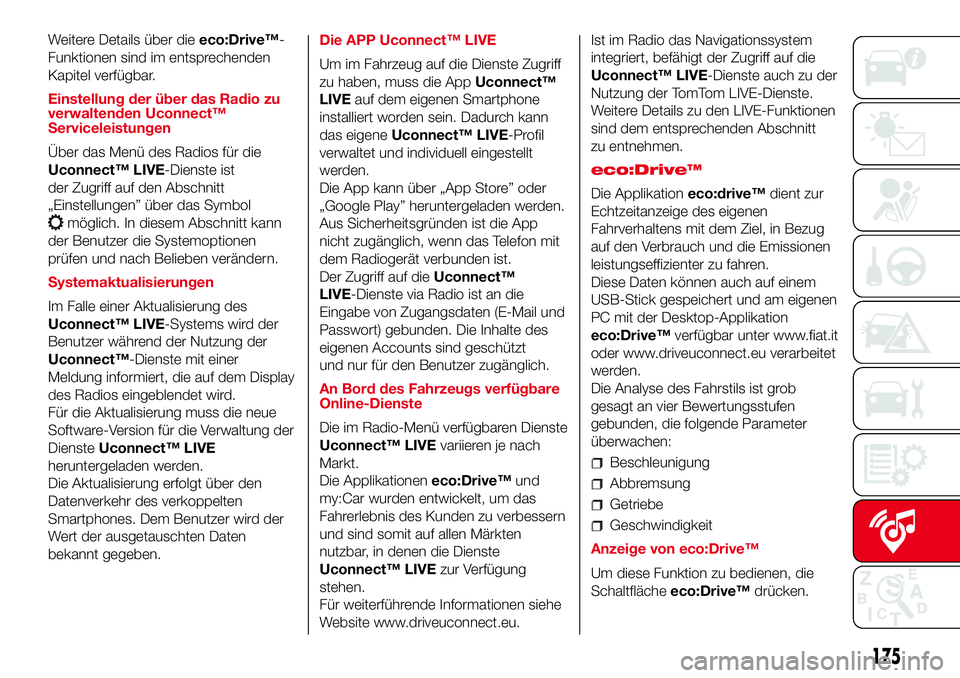
Weitere Details über dieeco:Drive™-
Funktionen sind im entsprechenden
Kapitel verfügbar.
Einstellung der über das Radio zu
verwaltenden Uconnect™
Serviceleistungen
Über das Menü des Radios für die
Uconnect™ LIVE-Dienste ist
der Zugriff auf den Abschnitt
„Einstellungen” über das Symbol
möglich. In diesem Abschnitt kann
der Benutzer die Systemoptionen
prüfen und nach Belieben verändern.
Systemaktualisierungen
Im Falle einer Aktualisierung des
Uconnect™ LIVE-Systems wird der
Benutzer während der Nutzung der
Uconnect™-Dienste mit einer
Meldung informiert, die auf dem Display
des Radios eingeblendet wird.
Für die Aktualisierung muss die neue
Software-Version für die Verwaltung der
DiensteUconnect™ LIVE
heruntergeladen werden.
Die Aktualisierung erfolgt über den
Datenverkehr des verkoppelten
Smartphones. Dem Benutzer wird der
Wert der ausgetauschten Daten
bekannt gegeben.Die APP Uconnect™ LIVE
Um im Fahrzeug auf die Dienste Zugriff
zu haben, muss die AppUconnect™
LIVEauf dem eigenen Smartphone
installiert worden sein. Dadurch kann
das eigeneUconnect™ LIVE-Profil
verwaltet und individuell eingestellt
werden.
Die App kann über „App Store” oder
„Google Play” heruntergeladen werden.
Aus Sicherheitsgründen ist die App
nicht zugänglich, wenn das Telefon mit
dem Radiogerät verbunden ist.
Der Zugriff auf dieUconnect™
LIVE-Dienste via Radio ist an die
Eingabe von Zugangsdaten (E-Mail und
Passwort) gebunden. Die Inhalte des
eigenen Accounts sind geschützt
und nur für den Benutzer zugänglich.
An Bord des Fahrzeugs verfügbare
Online-Dienste
Die im Radio-Menü verfügbaren Dienste
Uconnect™ LIVEvariieren je nach
Markt.
Die Applikationeneco:Drive™und
my:Car wurden entwickelt, um das
Fahrerlebnis des Kunden zu verbessern
und sind somit auf allen Märkten
nutzbar, in denen die Dienste
Uconnect™ LIVEzur Verfügung
stehen.
Für weiterführende Informationen siehe
Website www.driveuconnect.eu.Ist im Radio das Navigationssystem
integriert, befähigt der Zugriff auf die
Uconnect™ LIVE-Dienste auch zu der
Nutzung der TomTom LIVE-Dienste.
Weitere Details zu den LIVE-Funktionen
sind dem entsprechenden Abschnitt
zu entnehmen.
eco:Drive™
Die Applikationeco:drive™dient zur
Echtzeitanzeige des eigenen
Fahrverhaltens mit dem Ziel, in Bezug
auf den Verbrauch und die Emissionen
leistungseffizienter zu fahren.
Diese Daten können auch auf einem
USB-Stick gespeichert und am eigenen
PC mit der Desktop-Applikation
eco:Drive™verfügbar unter www.fiat.it
oder www.driveuconnect.eu verarbeitet
werden.
Die Analyse des Fahrstils ist grob
gesagt an vier Bewertungsstufen
gebunden, die folgende Parameter
überwachen:
Beschleunigung
Abbremsung
Getriebe
Geschwindigkeit
Anzeige von eco:Drive™
Um diese Funktion zu bedienen, die
Schaltflächeeco:Drive™drücken.
175
Page 178 of 208
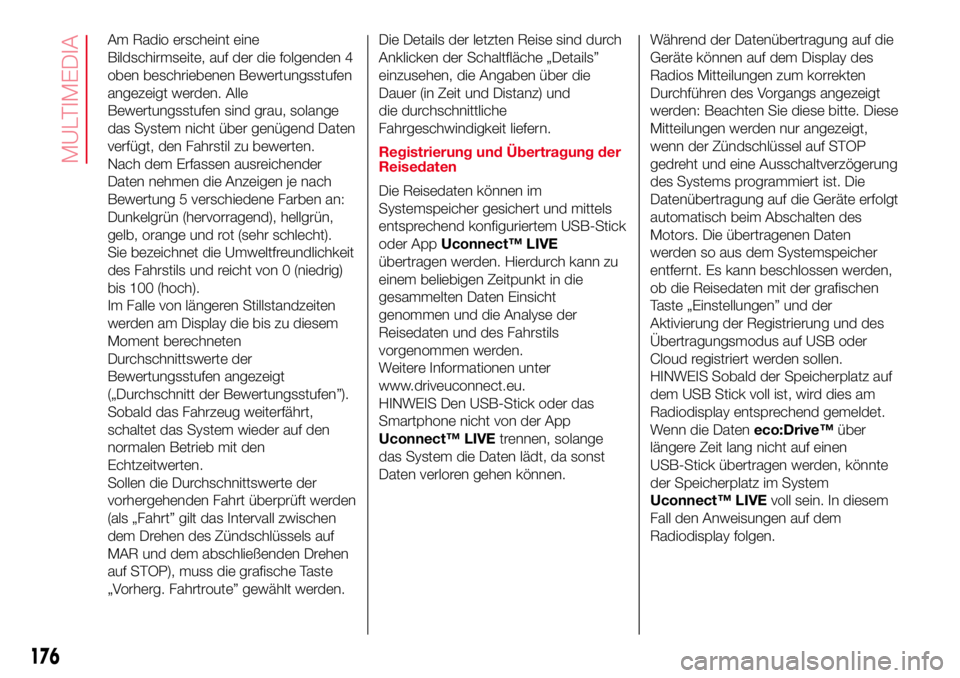
Am Radio erscheint eine
Bildschirmseite, auf der die folgenden 4
oben beschriebenen Bewertungsstufen
angezeigt werden. Alle
Bewertungsstufen sind grau, solange
das System nicht über genügend Daten
verfügt, den Fahrstil zu bewerten.
Nach dem Erfassen ausreichender
Daten nehmen die Anzeigen je nach
Bewertung 5 verschiedene Farben an:
Dunkelgrün (hervorragend), hellgrün,
gelb, orange und rot (sehr schlecht).
Sie bezeichnet die Umweltfreundlichkeit
des Fahrstils und reicht von 0 (niedrig)
bis 100 (hoch).
Im Falle von längeren Stillstandzeiten
werden am Display die bis zu diesem
Moment berechneten
Durchschnittswerte der
Bewertungsstufen angezeigt
(„Durchschnitt der Bewertungsstufen”).
Sobald das Fahrzeug weiterfährt,
schaltet das System wieder auf den
normalen Betrieb mit den
Echtzeitwerten.
Sollen die Durchschnittswerte der
vorhergehenden Fahrt überprüft werden
(als „Fahrt” gilt das Intervall zwischen
dem Drehen des Zündschlüssels auf
MAR und dem abschließenden Drehen
auf STOP), muss die grafische Taste
„Vorherg. Fahrtroute” gewählt werden.Die Details der letzten Reise sind durch
Anklicken der Schaltfläche „Details”
einzusehen, die Angaben über die
Dauer (in Zeit und Distanz) und
die durchschnittliche
Fahrgeschwindigkeit liefern.
Registrierung und Übertragung der
Reisedaten
Die Reisedaten können im
Systemspeicher gesichert und mittels
entsprechend konfiguriertem USB-Stick
oder AppUconnect™ LIVE
übertragen werden. Hierdurch kann zu
einem beliebigen Zeitpunkt in die
gesammelten Daten Einsicht
genommen und die Analyse der
Reisedaten und des Fahrstils
vorgenommen werden.
Weitere Informationen unter
www.driveuconnect.eu.
HINWEIS Den USB-Stick oder das
Smartphone nicht von der App
Uconnect™ LIVEtrennen, solange
das System die Daten lädt, da sonst
Daten verloren gehen können.Während der Datenübertragung auf die
Geräte können auf dem Display des
Radios Mitteilungen zum korrekten
Durchführen des Vorgangs angezeigt
werden: Beachten Sie diese bitte. Diese
Mitteilungen werden nur angezeigt,
wenn der Zündschlüssel auf STOP
gedreht und eine Ausschaltverzögerung
des Systems programmiert ist. Die
Datenübertragung auf die Geräte erfolgt
automatisch beim Abschalten des
Motors. Die übertragenen Daten
werden so aus dem Systemspeicher
entfernt. Es kann beschlossen werden,
ob die Reisedaten mit der grafischen
Taste „Einstellungen” und der
Aktivierung der Registrierung und des
Übertragungsmodus auf USB oder
Cloud registriert werden sollen.
HINWEIS Sobald der Speicherplatz auf
dem USB Stick voll ist, wird dies am
Radiodisplay entsprechend gemeldet.
Wenn die Dateneco:Drive™über
längere Zeit lang nicht auf einen
USB-Stick übertragen werden, könnte
der Speicherplatz im System
Uconnect™ LIVEvoll sein. In diesem
Fall den Anweisungen auf dem
Radiodisplay folgen.
176
MULTIMEDIA
Page 193 of 208
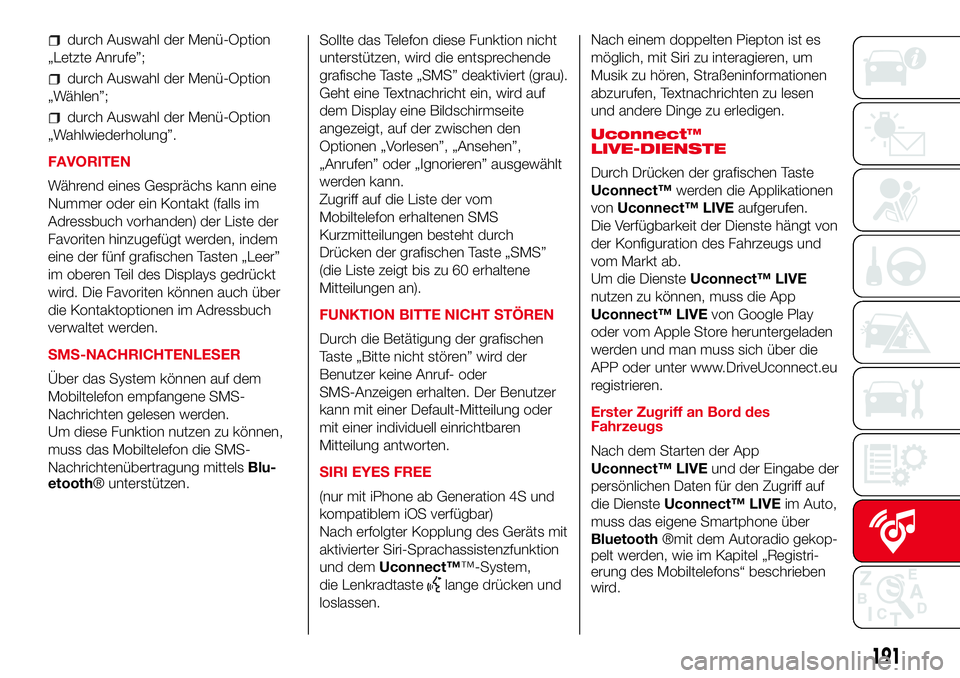
durch Auswahl der Menü-Option
„Letzte Anrufe”;
durch Auswahl der Menü-Option
„Wählen”;
durch Auswahl der Menü-Option
„Wahlwiederholung”.
FAVORITEN
Während eines Gesprächs kann eine
Nummer oder ein Kontakt (falls im
Adressbuch vorhanden) der Liste der
Favoriten hinzugefügt werden, indem
eine der fünf grafischen Tasten „Leer”
im oberen Teil des Displays gedrückt
wird. Die Favoriten können auch über
die Kontaktoptionen im Adressbuch
verwaltet werden.
SMS-NACHRICHTENLESER
Über das System können auf dem
Mobiltelefon empfangene SMS-
Nachrichten gelesen werden.
Um diese Funktion nutzen zu können,
muss das Mobiltelefon die SMS-
Nachrichtenübertragung mittelsBlu-
etooth® unterstützen.Sollte das Telefon diese Funktion nicht
unterstützen, wird die entsprechende
grafische Taste „SMS” deaktiviert (grau).
Geht eine Textnachricht ein, wird auf
dem Display eine Bildschirmseite
angezeigt, auf der zwischen den
Optionen „Vorlesen”, „Ansehen”,
„Anrufen” oder „Ignorieren” ausgewählt
werden kann.
Zugriff auf die Liste der vom
Mobiltelefon erhaltenen SMS
Kurzmitteilungen besteht durch
Drücken der grafischen Taste „SMS”
(die Liste zeigt bis zu 60 erhaltene
Mitteilungen an).
FUNKTION BITTE NICHT STÖREN
Durch die Betätigung der grafischen
Taste „Bitte nicht stören” wird der
Benutzer keine Anruf- oder
SMS-Anzeigen erhalten. Der Benutzer
kann mit einer Default-Mitteilung oder
mit einer individuell einrichtbaren
Mitteilung antworten.
SIRI EYES FREE
(nur mit iPhone ab Generation 4S und
kompatiblem iOS verfügbar)
Nach erfolgter Kopplung des Geräts mit
aktivierter Siri-Sprachassistenzfunktion
und demUconnect™™-System,
die Lenkradtaste
lange drücken und
loslassen.Nach einem doppelten Piepton ist es
möglich, mit Siri zu interagieren, um
Musik zu hören, Straßeninformationen
abzurufen, Textnachrichten zu lesen
und andere Dinge zu erledigen.
Uconnect™
LIVE-DIENSTE
Durch Drücken der grafischen Taste
Uconnect™werden die Applikationen
vonUconnect™ LIVEaufgerufen.
Die Verfügbarkeit der Dienste hängt von
der Konfiguration des Fahrzeugs und
vom Markt ab.
Um die DiensteUconnect™ LIVE
nutzen zu können, muss die App
Uconnect™ LIVEvon Google Play
oder vom Apple Store heruntergeladen
werden und man muss sich über die
APP oder unter www.DriveUconnect.eu
registrieren.
Erster Zugriff an Bord des
Fahrzeugs
Nach dem Starten der App
Uconnect™ LIVEund der Eingabe der
persönlichen Daten für den Zugriff auf
die DiensteUconnect™ LIVEim Auto,
muss das eigene Smartphone über
Bluetooth®mit dem Autoradio gekop-
pelt werden, wie im Kapitel „Registri-
erung des Mobiltelefons“ beschrieben
wird.
191
Page 194 of 208
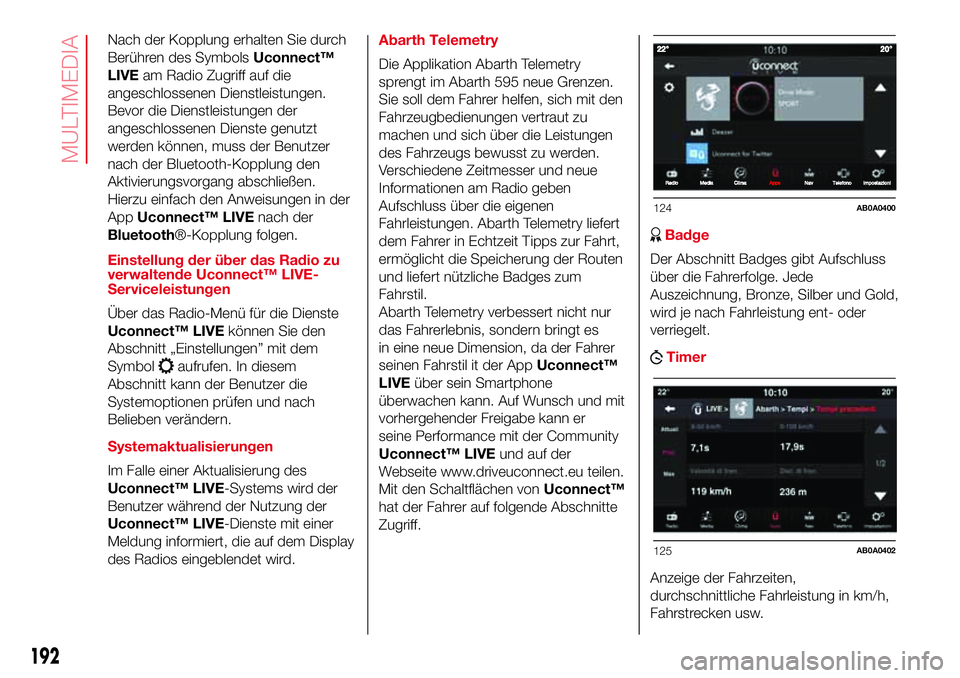
Nach der Kopplung erhalten Sie durch
Berühren des SymbolsUconnect™
LIVEam Radio Zugriff auf die
angeschlossenen Dienstleistungen.
Bevor die Dienstleistungen der
angeschlossenen Dienste genutzt
werden können, muss der Benutzer
nach der Bluetooth-Kopplung den
Aktivierungsvorgang abschließen.
Hierzu einfach den Anweisungen in der
AppUconnect™ LIVEnach der
Bluetooth®-Kopplung folgen.
Einstellung der über das Radio zu
verwaltende Uconnect™ LIVE-
Serviceleistungen
Über das Radio-Menü für die Dienste
Uconnect™ LIVEkönnen Sie den
Abschnitt „Einstellungen” mit dem
Symbol
aufrufen. In diesem
Abschnitt kann der Benutzer die
Systemoptionen prüfen und nach
Belieben verändern.
Systemaktualisierungen
Im Falle einer Aktualisierung des
Uconnect™ LIVE-Systems wird der
Benutzer während der Nutzung der
Uconnect™ LIVE-Dienste mit einer
Meldung informiert, die auf dem Display
des Radios eingeblendet wird.Abarth Telemetry
Die Applikation Abarth Telemetry
sprengt im Abarth 595 neue Grenzen.
Sie soll dem Fahrer helfen, sich mit den
Fahrzeugbedienungen vertraut zu
machen und sich über die Leistungen
des Fahrzeugs bewusst zu werden.
Verschiedene Zeitmesser und neue
Informationen am Radio geben
Aufschluss über die eigenen
Fahrleistungen. Abarth Telemetry liefert
dem Fahrer in Echtzeit Tipps zur Fahrt,
ermöglicht die Speicherung der Routen
und liefert nützliche Badges zum
Fahrstil.
Abarth Telemetry verbessert nicht nur
das Fahrerlebnis, sondern bringt es
in eine neue Dimension, da der Fahrer
seinen Fahrstil it der AppUconnect™
LIVEüber sein Smartphone
überwachen kann. Auf Wunsch und mit
vorhergehender Freigabe kann er
seine Performance mit der Community
Uconnect™ LIVEund auf der
Webseite www.driveuconnect.eu teilen.
Mit den Schaltflächen vonUconnect™
hat der Fahrer auf folgende Abschnitte
Zugriff.
Badge
Der Abschnitt Badges gibt Aufschluss
über die Fahrerfolge. Jede
Auszeichnung, Bronze, Silber und Gold,
wird je nach Fahrleistung ent- oder
verriegelt.
Timer
Anzeige der Fahrzeiten,
durchschnittliche Fahrleistung in km/h,
Fahrstrecken usw.
124AB0A0400
125AB0A0402
192
MULTIMEDIA
Page 195 of 208
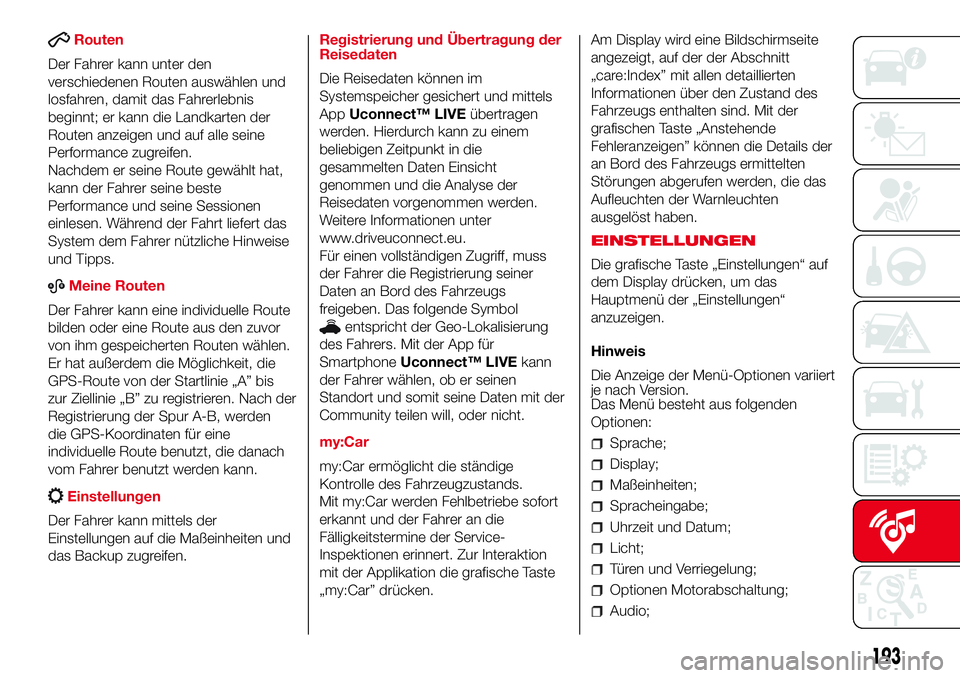
Routen
Der Fahrer kann unter den
verschiedenen Routen auswählen und
losfahren, damit das Fahrerlebnis
beginnt; er kann die Landkarten der
Routen anzeigen und auf alle seine
Performance zugreifen.
Nachdem er seine Route gewählt hat,
kann der Fahrer seine beste
Performance und seine Sessionen
einlesen. Während der Fahrt liefert das
System dem Fahrer nützliche Hinweise
und Tipps.
ABMeine Routen
Der Fahrer kann eine individuelle Route
bilden oder eine Route aus den zuvor
von ihm gespeicherten Routen wählen.
Er hat außerdem die Möglichkeit, die
GPS-Route von der Startlinie „A” bis
zur Ziellinie „B” zu registrieren. Nach der
Registrierung der Spur A-B, werden
die GPS-Koordinaten für eine
individuelle Route benutzt, die danach
vom Fahrer benutzt werden kann.
Einstellungen
Der Fahrer kann mittels der
Einstellungen auf die Maßeinheiten und
das Backup zugreifen.Registrierung und Übertragung der
Reisedaten
Die Reisedaten können im
Systemspeicher gesichert und mittels
AppUconnect™ LIVEübertragen
werden. Hierdurch kann zu einem
beliebigen Zeitpunkt in die
gesammelten Daten Einsicht
genommen und die Analyse der
Reisedaten vorgenommen werden.
Weitere Informationen unter
www.driveuconnect.eu.
Für einen vollständigen Zugriff, muss
der Fahrer die Registrierung seiner
Daten an Bord des Fahrzeugs
freigeben. Das folgende Symbol
entspricht der Geo-Lokalisierung
des Fahrers. Mit der App für
SmartphoneUconnect™ LIVEkann
der Fahrer wählen, ob er seinen
Standort und somit seine Daten mit der
Community teilen will, oder nicht.
my:Car
my:Car ermöglicht die ständige
Kontrolle des Fahrzeugzustands.
Mit my:Car werden Fehlbetriebe sofort
erkannt und der Fahrer an die
Fälligkeitstermine der Service-
Inspektionen erinnert. Zur Interaktion
mit der Applikation die grafische Taste
„my:Car” drücken.Am Display wird eine Bildschirmseite
angezeigt, auf der der Abschnitt
„care:Index” mit allen detaillierten
Informationen über den Zustand des
Fahrzeugs enthalten sind. Mit der
grafischen Taste „Anstehende
Fehleranzeigen” können die Details der
an Bord des Fahrzeugs ermittelten
Störungen abgerufen werden, die das
Aufleuchten der Warnleuchten
ausgelöst haben.
EINSTELLUNGEN
Die grafische Taste „Einstellungen“ auf
dem Display drücken, um das
Hauptmenü der „Einstellungen“
anzuzeigen.
Hinweis
Die Anzeige der Menü-Optionen variiert
je nach Version.
Das Menü besteht aus folgenden
Optionen:
Sprache;
Display;
Maßeinheiten;
Spracheingabe;
Uhrzeit und Datum;
Türen und Verriegelung;
Optionen Motorabschaltung;
Audio;
193
Licht;